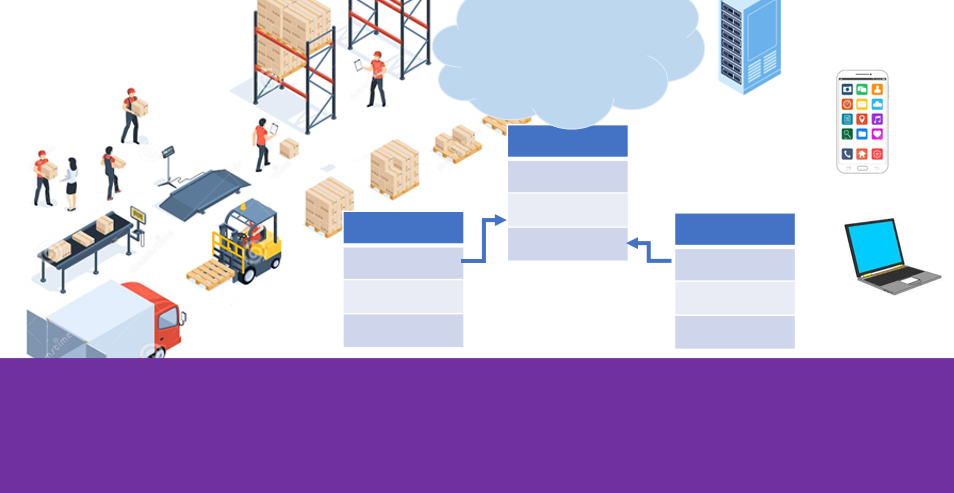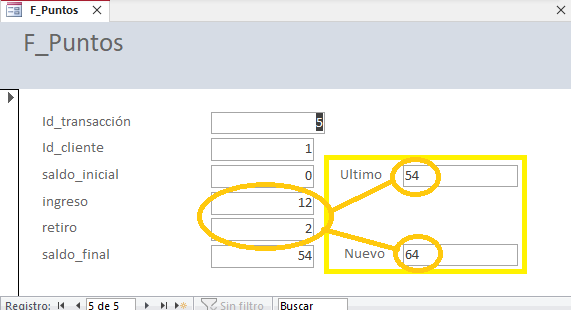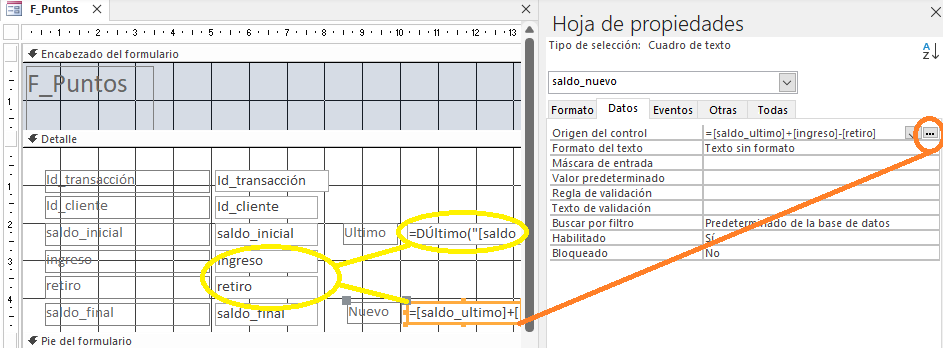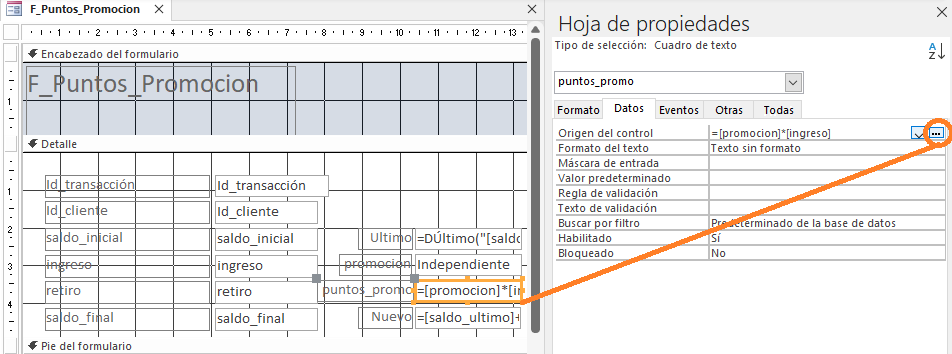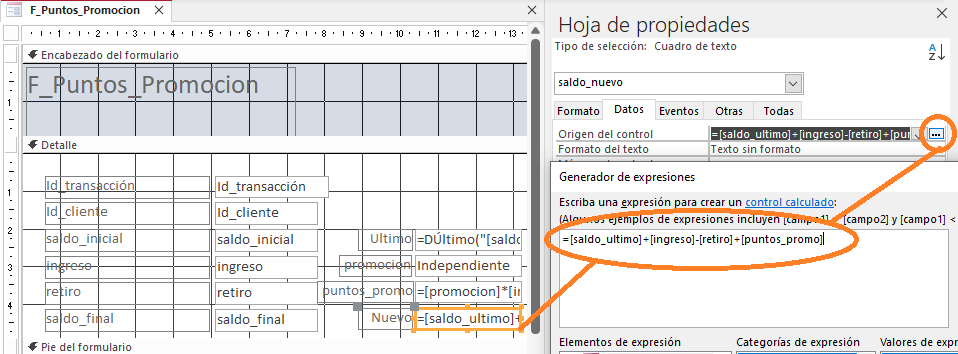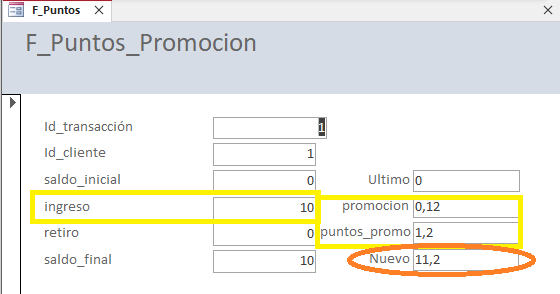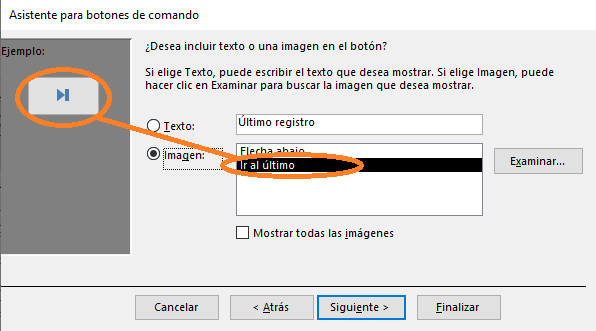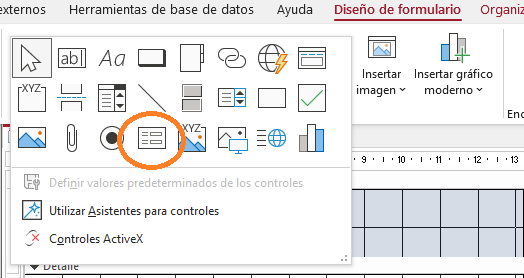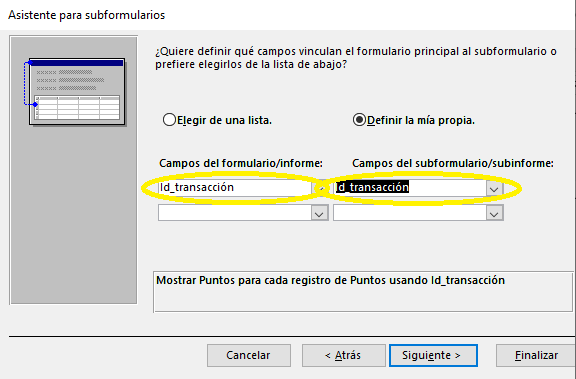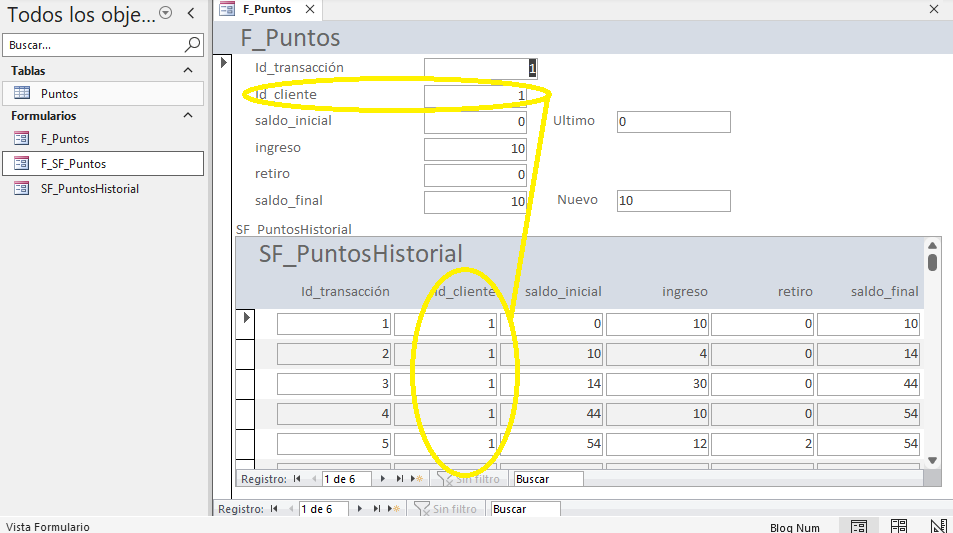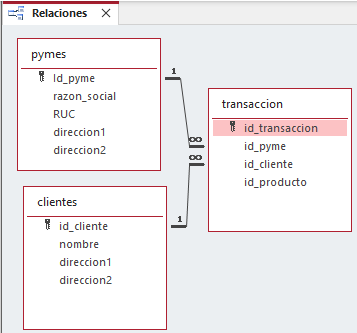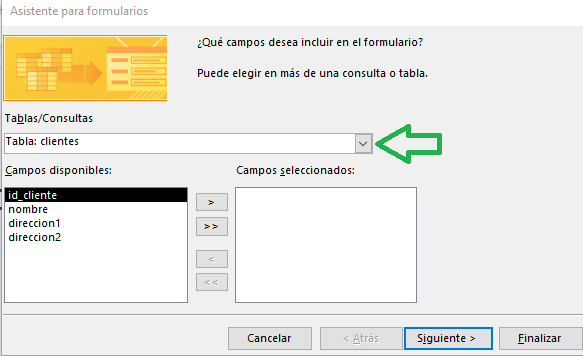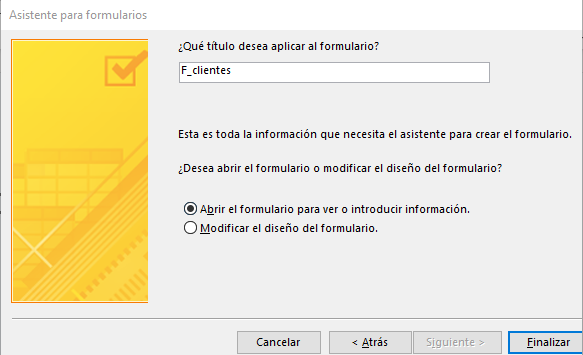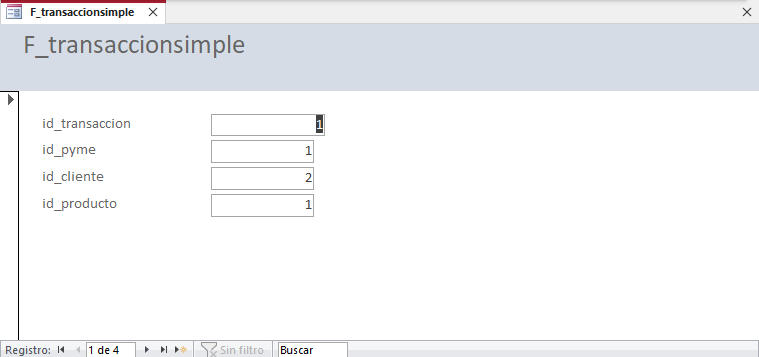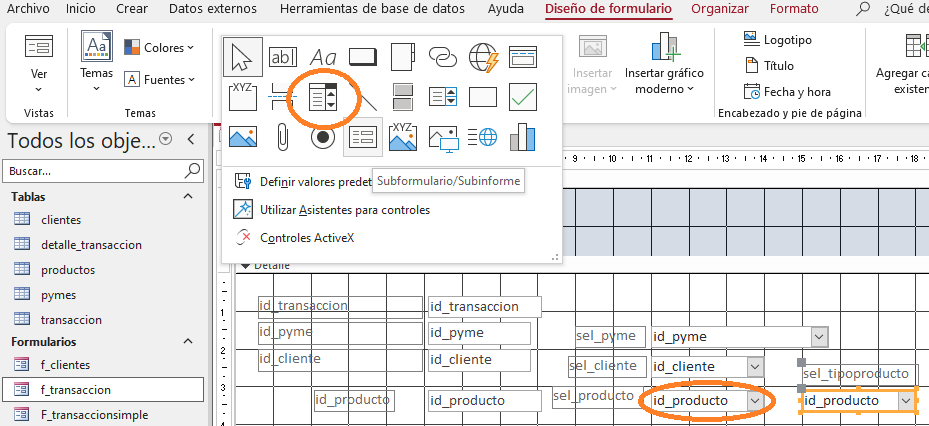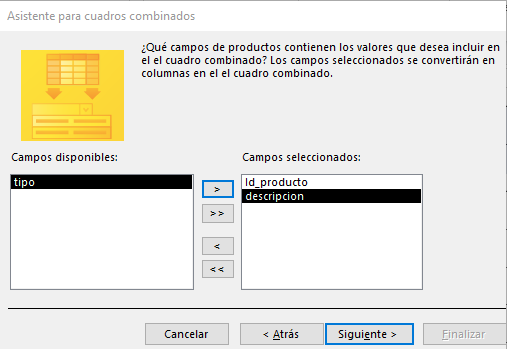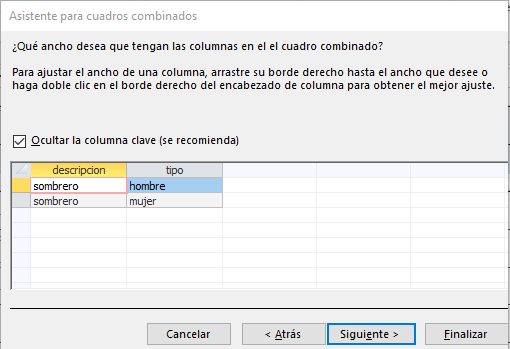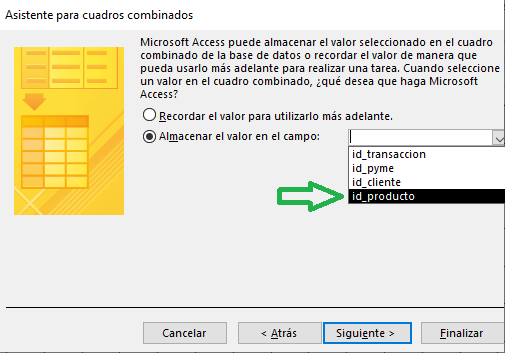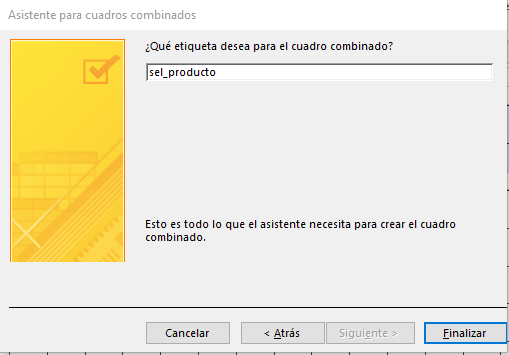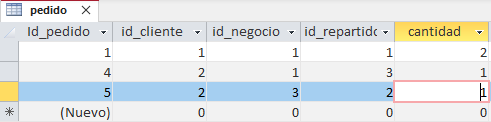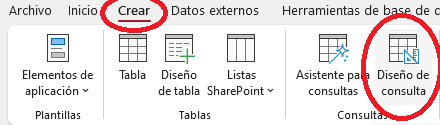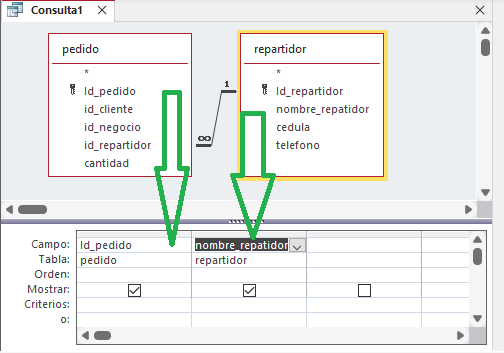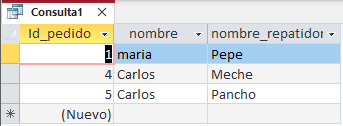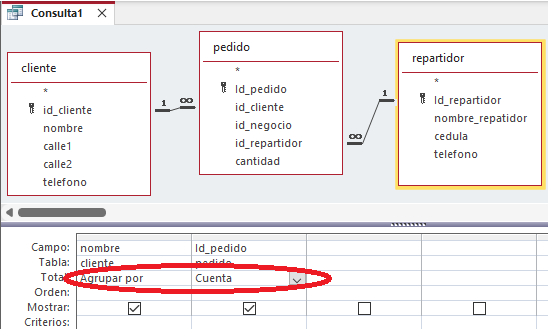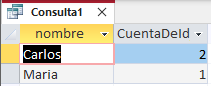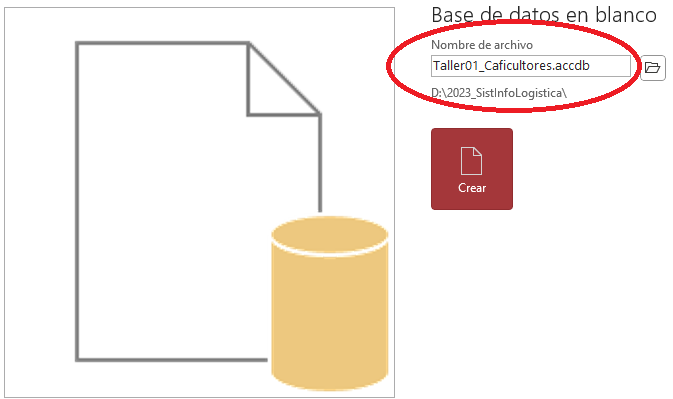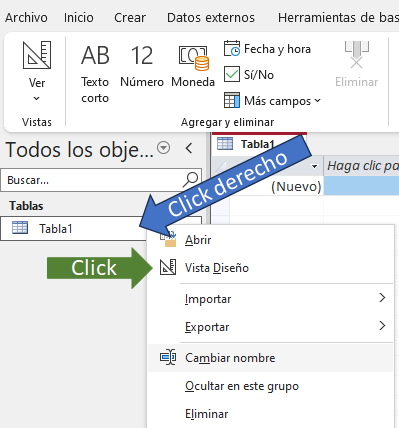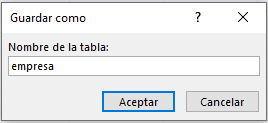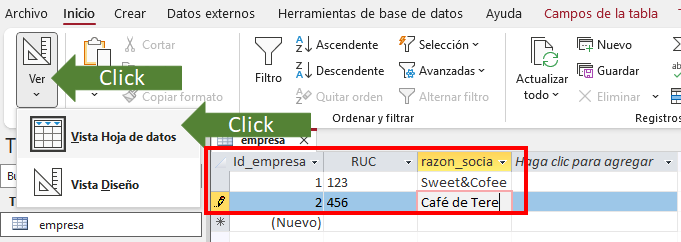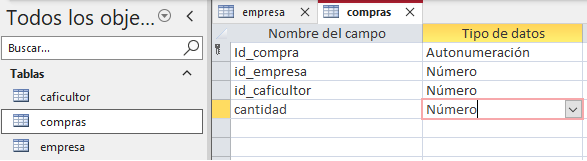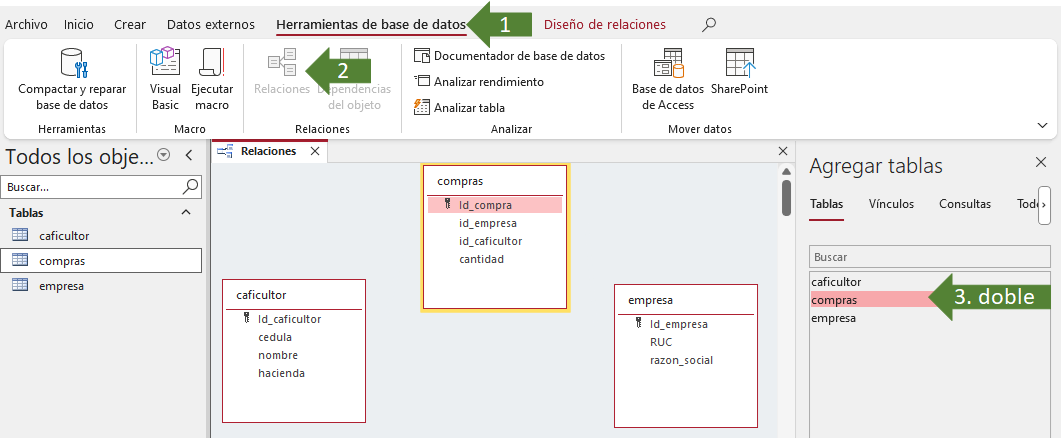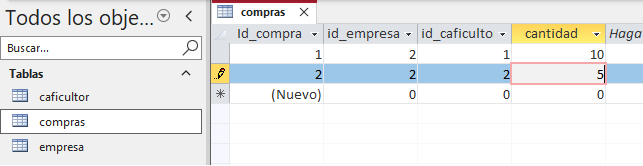Para el proceso del modelo comercial Dropshipping indicado en caso dado como actividad, desarrolle un modelo de base de datos relacional básica.
1. Realice la descripción conceptual un proceso/transacción, las partes que intervienen, reglas a considerar dentro del proceso (ej: verificar ventas a clientes registrados). Realice por lo menos un párrafo.
2. Diseñe las tablas, campos y las relaciones entre ellas, siguiendo los pasos de los talleres anteriores. Se presenta un ejemplo básico de desarrollo, añada tablas y campos acorde a su planteamiento realizado en el numeral anterior
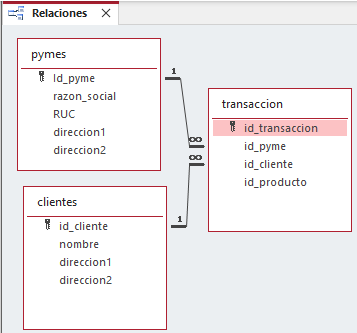
3. Formulario para el ingreso de datos
El formulario se usa como interfase de usuario, pues el usuario operador tiene solo acceso a ingresar y/o consultar datos, sin poder realizar cambios al diseño de la DB.
3.1 Por facilidad se inicia con un "asistente de formularios", seleccionando la tabla y campos a usar.

3.2 Seleccione la tabla a usar, por ejemplo la tabla clientes para llenar sus datos.:
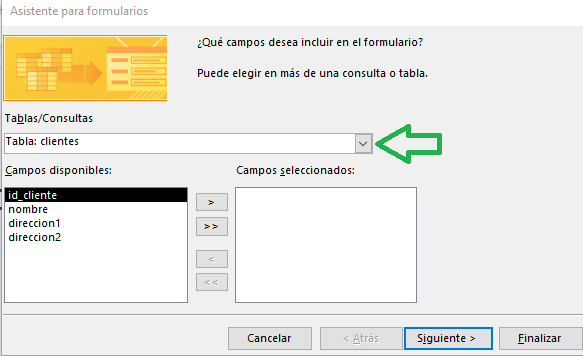
3.3 Agrege los campos que se deben llenar en el formulario

3.4 La distribución de las casillas que llenan los campos de un registro en la tabla par este formulario puede ser en columnas.

3.5 Se asigna un nombre al formulario, por ejemplo "F_clientes" para diferenciarlo de la tabla "clientes".
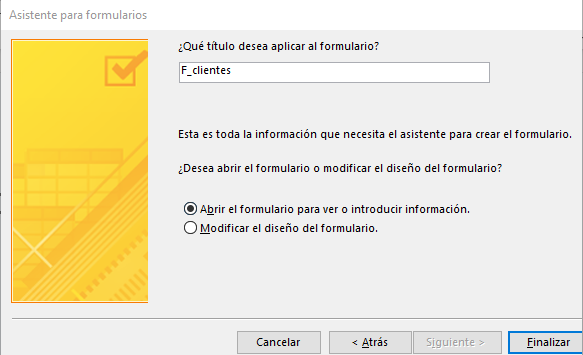
Con lo que se obtiene el formulario listo para ingresar los datos de un cliente en cada casilla.

En la esquina inferior izquierda se encuentran los botones para "navegar" entre registros de la tabla vinculada al formulario.
Tarea: Realice el ingreso de empresas Pyme de forma semejante a la tabla de clientes
4. Formularios y Cuadros combinados
Para el caso de el formulario de ingreso de datos de una transacción entre un cliente que compraría a una Pyme, se encuentra relacionado a la tabla "transacción". En la tabla "transacción solo se registra las claves primarias que identifican al cliente y a la Pyme, pues los demás datos ya se encuentran en las tablas correspondientes.
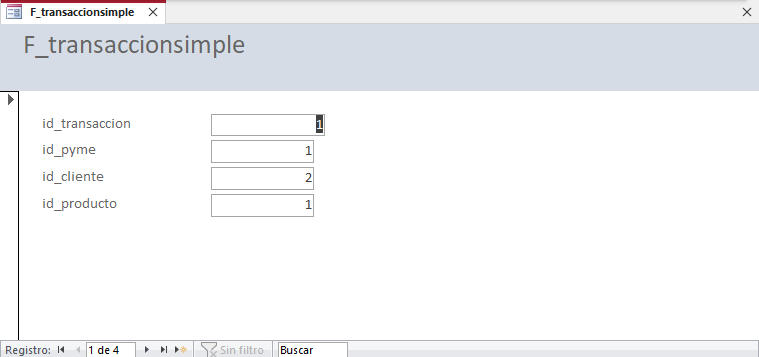
Mostrar o seleccionar los datos de nombre de un cliente en un formulario se facilita usando un cuadro combinado como los mostrados en el siguiente formulario.

En la vista diseño, use la sección de controles, use el botón mostrado en la imagen, correspondiente a cuadro combinado.
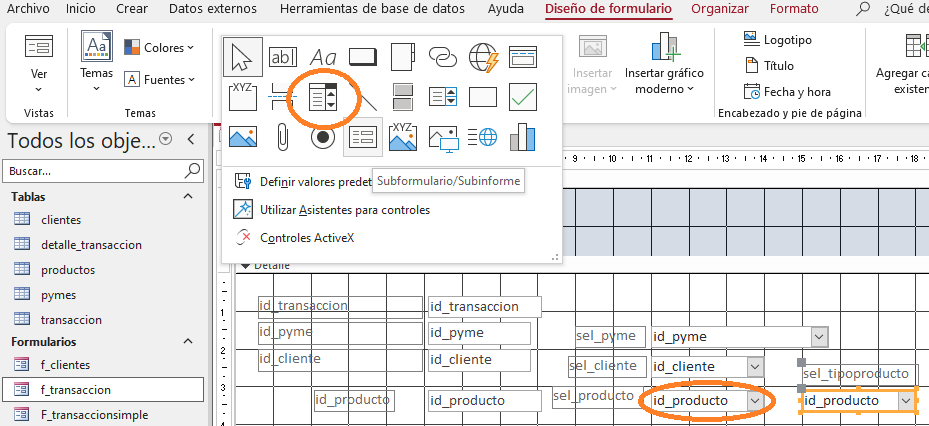
Al ubicar un cuadro combinado en la sección de "Detalle del Formulario", se debe indicar los datos a usar en el cuadro combinado.
Ejemplo: Para seleccionar un producto por id_producto, se requiere usar desde la tabla producto, la clave primaria del producto y el nombre del producto. El asistente solicitará esta información para crear el cuadro combinado.

Solicita la tabla de datos, para el caso es la tabla producto.

Luego se agregan los campos a usar. Se requiere las claves primarias de producto y el nombre del producto. Puede agregar más campos, pero solo se mostrará el primero.
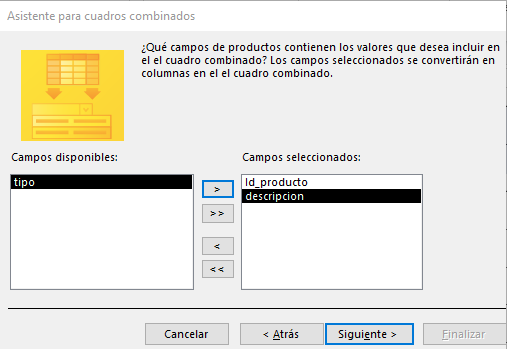
La siguiente ventana pregunta si quiere "ordenar" los datos, por el momento solo se pasa a la siguiente. Al tener pocos datos, será una pregunta a considerar luego.
En la siguiente ventana se muestra un ejemplo de lo que se obtendrá como datos,
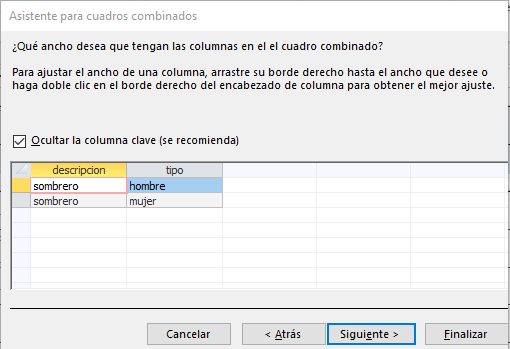
De los campos seleccionados, se oculta el primero. En el ejercicio, el id_producto ya dispone de una casilla para llenar el dato, el cuadro combinado es complementario para mostrar un detalle del producto como el nombre o descripción.
La siguiente pregunta es cual de los campos proporciona el dato a ser almacenado en el registro. El id_producto es todo lo necesario para reconocer un producto y es el que se usa en el ejemplo,
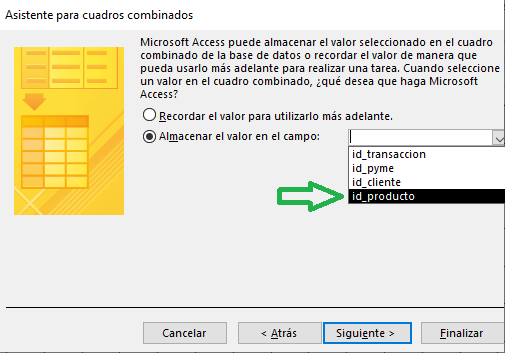
Se requiere un nombre para identificar al cuadro combinado dentro del formulario. Se usa el nombre de sel_producto por permitir seleccionar el producto.
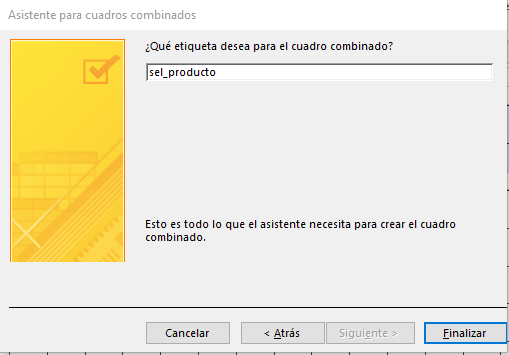
Se finaliza el proceso y se obtiene el cuadro combinado para seleccionar un producto.

Tarea: Realice los cuadros combinados para los otros campos en el formulario